Кнопки на мапі
Огляд
Кнопки на мапі, зокрема Масштаб, Пошук, Напрямки, Компас, Моє місцезнаходження, 3D-режим та Меню, є основними елементами керування для взаємодії з мапою. Кожна кнопка пропонує специфічні функції для покращення вашого досвіду навігації та використання мапи.
Моє місцезнаходження та Масштаб
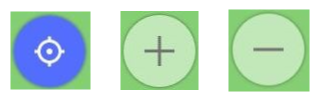
Використовуйте ці кнопки для керування відображенням мапи на екрані вашого пристрою:
- Моє місцезнаходження. Показує, чи синхронізовано центр мапи з поточним географічним розташуванням вашого пристрою.
- Масштаб. Дозволяє налаштувати рівень масштабування мапи, щоб надати більше або менше деталей. Якщо ви хочете отримати більше інформації про використання цих кнопок, ви можете переглянути статтю Взаємодія з мапою.
Напрямки
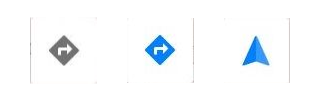
Кнопка Напрямки є важливою для планування маршруту та навігації:
- Побудувати маршрут. Використовуйте цю кнопку для створення маршруту.
- Почати навігацію. Розпочати покрокову навігацію.
- У режимі навігації кнопка Напрямки за замовчуванням не відображається, але з'являється після короткого натискання на мапу.
Індикативні стани кнопки Напрямки:
- Сіра іконка за замовчуванням вказує на те, що маршрут ще не створено. Натискання на цю іконку відкриває функцію налаштування маршруту.
- Синя іконка за замовчуванням вказує на те, що маршрут побудовано, але н�авігація ще не розпочалася. Натискання на цю іконку відкриває функцію налаштування маршруту.
- Синя іконка зі стрілкою вказує на те, що навігація активна. Натискання на цю іконку відкриває деталі поточного маршруту.
Налаштувати мапу
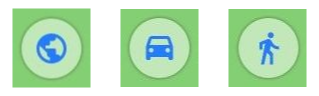
Кнопка Налаштувати мапу надає доступ до меню Налаштувати мапу. Іконка також відображає Поточний профіль застосунку, що дозволяє ідентифікувати та перемикатися між різними профілями.
Головне меню
Кнопка Головне меню відкриває загальне меню, надаючи доступ до всіх функцій застосунку. У режимі навігації ця кнопка за замовчуванням прихована і стає видимою після короткого натискання на мапу.
Пошук
Кнопка Пошук надає швидкий доступ до функцій пошуку, дозволяючи знаходити місця, об'єкти інтересу та іншу інформацію безпосередньо з мапи.
Компас
Кнопка Компас вказує орієнтацію мапи на екрані вашого пристрою. Для отримання додаткової інформації зверніться до статті Взаємодія з мапою.
Режими орієнтації мапи
-
Повернуто вручну. У цьому режимі ви можете вручну повертати мапу за допомогою жесту двома пальцями (дотик двома пальцями та обертання) відповідно до ваших уподобань. Орієнтація мапи не залежить від напрямку руху або компаса пристрою, а визначається вами. Режим ручного обертання встановлено за замовчуванням. -
Напрямок руху. У цьому режимі мапа орієнтується відповідно до напрямку вашого руху, відомого з даних GPS. Наприклад, якщо ви повертаєте праворуч, мапа також обертається так, щоб права сторона екрана відповідала напрямку руху. Для отримання детальної інформації перейдіть до розділу Обертання мапи за напрямком. -
Напрямок компаса. Іконка на кнопці вказує на фактичну Північ, а мапа рухається відповідно до орієнтації компаса вашого пристрою. Таким чином, північ мапи відповідає реальній півночі, і ви можете бачити орієнтацію мапи відносно навколишньої місцевості. Ваш пристрій має бути в максимально горизонтальному положенні. Якщо ваш пристрій не має датчика компаса, орієнтація мапи залишається незмінною. -
Північ вгорі. У цьому режимі мапа фіксується (з жорстким блокуванням) у напрямку Півночі, яка є верхнім краєм вашого пристрою. Незалежно від напрямку руху пристрою, мапа залишається статичною, і ви можете бачити своє положення відносно навколишнього середовища. Мапа не має автоматичного або ручного обертання.
Поведінка кнопки Компас при натисканні
Кнопка компаса надає кілька дій для керування орієнтацією мапи:
-
Одиночне натискання. Одиночне натискання кнопки Компас (розташованої у верхньому лівому куті екрана, коли видима) миттєво переорієнтує мапу на Північ у всіх режимах орієнтації мапи. Навіть якщо мапа знаходиться в режимі Напрямок компаса, вона все одно обертається на мить, а потім повертається до динамічної орієнтації цього режиму.
-
Подвійне натискання. Щоб швидко перемикатися між режимами орієнтації мапи, наприклад, слідувати напрямку GPS або обертатися разом з пристроєм, двічі натисніть кнопку Компас (коли видима).
-
Довге натискання. Довгим натисканням кнопки Компас (коли видима) ви можете відкрити список усіх режимів орієнтації мапи та вибрати потрібний. Цей список також можна відкрити в Налаштуваннях профілю.
Параметри відображення
- Android
- iOS
Перейдіть до: Menu → Configure screen → Buttons → Default buttons → Compass
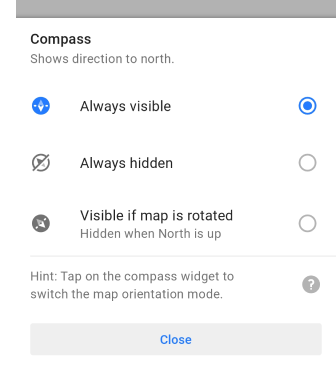
Перейдіть до: Menu → Configure screen → Buttons → Default buttons → Compass
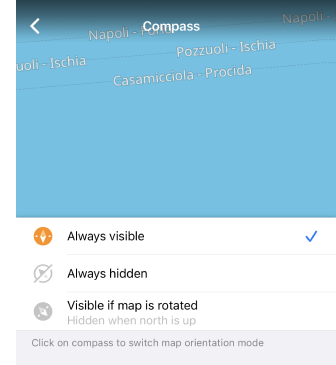
Іконка компаса на кнопці завжди вказує на Північ. Ви можете вибрати, як кнопка компаса відображається на екрані.
- Завжди видима. Кнопка не зникає з екрана.
- Завжди прихована. У цьому випадку ви не можете швидко змінити орієнтацію мапи, але кнопка не займатиме місця на екрані.
- Видима, якщо мапа повернута. Кнопка не відображається, поки компас вказує на Північ у верхньому краї вашого пристрою.
3D-режим
- Android
- iOS
Перейдіть до: Menu → Configure screen → Buttons → Default buttons → 3D mode
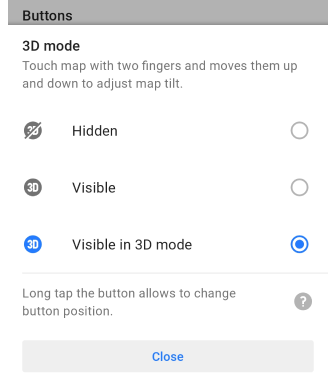
Перейдіть до: Menu → Configure screen → Buttons → Default buttons → 3D mode
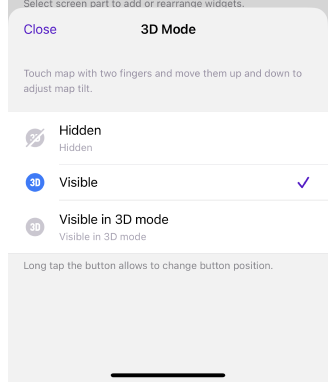
- Hidden. Якщо для кнопки вибрано цей режим, для зміни вигляду мапи потрібно використовувати жест. Натисніть на мапу двома пальцями та рухайте їх вгору-вниз, щоб налаштувати нахил мапи.
- Visible. Кнопка завжди відображається на екрані мапи.
- Visible in 3D mode. Кнопка відображається на екрані мапи, коли ви змінюєте вигляд мапи за допомогою жесту двома пальцями та рухом.
Додаткові налаштування
-
Відображення кнопки. (Для Android) Налаштування для кнопки 3D-режим з'являється у списку Налаштування екрана лише якщо вибрано Версію 2 (OpenGL) рушія рендерингу мапи.
-
Зберігає кут. Після переходу в 3D-режим та зміни кута вручну за допомогою жесту, кут зберігається та використовується наступного разу при активації 3D-режиму. Ця опція зберігається лише для профілю, вибраного на той момент.
-
Переміщення. Ви можете розмістити кнопку в будь-якому місці на екрані вашого пристрою. Для цього утримуйте кнопку і, не відриваючи пальця, перетягніть її в потрібне місце.
-
Позиція кнопки. Позиція кнопки на мапі на екрані застосунку зберігається окремо для кожного профілю.
-
Рекомендація. Рекомендується завантажити та увімкнути мапу рельєфу для вибраного регіону.
Користувацькі кнопки
Віджет швидкої дії — це настроювана кнопка з різними типами дій, які можна призначити. Також можна мати кілька Користувацьких кнопок.
Вигляд кнопок на мапі
This feature is currently not available for the iOS version of the OsmAnd app.
| Кнопки за замовчуванням | Користувацькі кнопки |
|---|---|
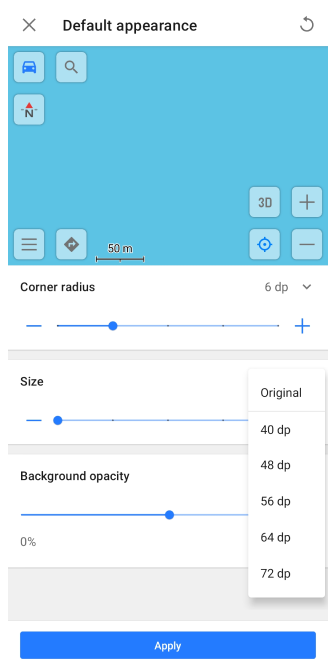 | 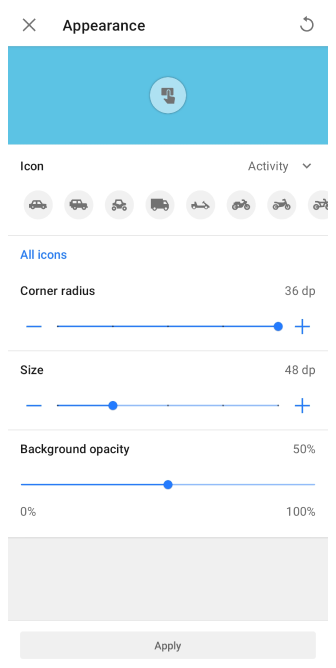 |
Налаштування вигляду кнопок на мапі доступні через наступні меню:
- Меню → Налаштувати екран → Кнопки → Кнопки за замовчуванням
- Меню → Налаштувати екран → Користувацькі кнопки → Швидка дія → меню з трьома крапками → Вигляд
Налаштування вигляду кнопок дозволяє регулювати розмір, форму, іконку та прозорість фону як для Швидкої дії (Користувацькі кнопки), так і для Кнопок за замовчуванням. Ця гнучкість дозволяє персоналізувати інтерфейс відповідно до ваших уподобань та покращити зручність використання.
Пов'язані статті
- Налаштувати екран
- Інформаційні віджети
- Навігаційні віджети
- Радіус-лінійка та Лінійка
- Віджети маркерів
- Швидка дія
Цю статтю востаннє оновлено в лютому 2025 року